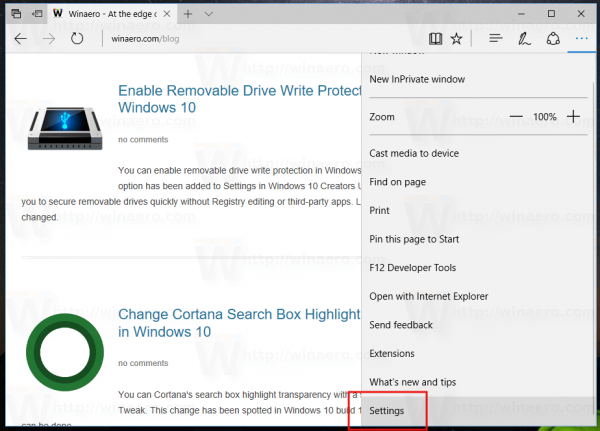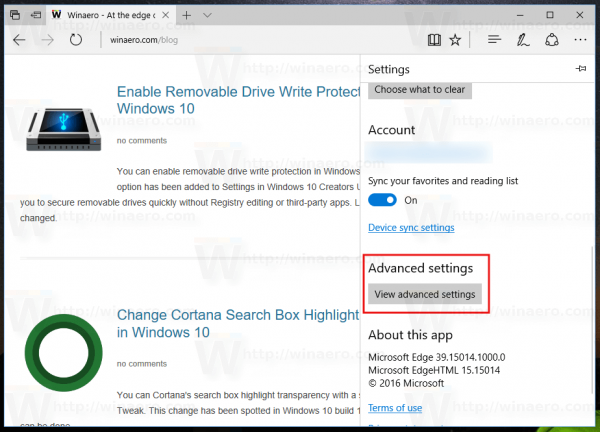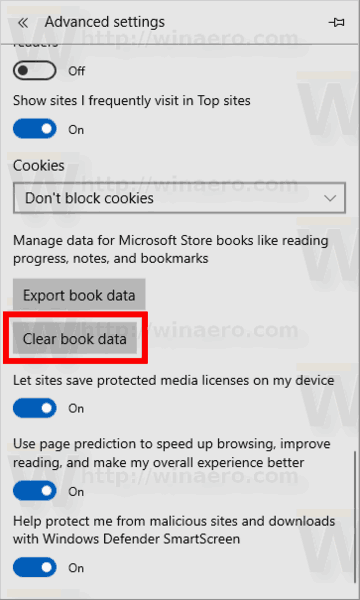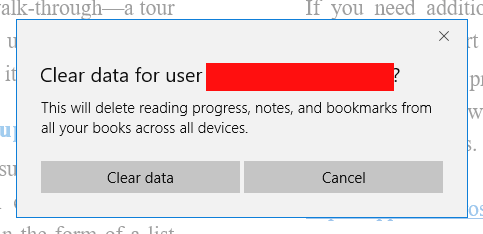Med senaste Windows 10-uppdateringar fick Edge-webbläsaren möjlighet att exportera dina EPUB-bokdata. Denna förändring välkomnades av många användare. EPUB-formatet är mycket populärt och används ofta. Dessutom kan du rensa dina bokdata för alla böcker med ett klick, inklusive läsförlopp, anteckningar och bokmärken.
Annons
Jag kan inte öppna startmenyens fönster 10
EPUB är ett extremt populärt format för e-böcker. Tekniskt använder den ZIP-komprimering och textfiler med speciell markering. Många e-bokläsare av programvara och hårdvara stöder EPUB idag. Edge-webbläsaren kan visa EPUB-filer i sina flikar.
EPUB-läsarfunktionen har några användbara funktioner. Det har
- förmågan att justera teckenstorleken,
- förmågan att anpassa teckensnittet,
- tre teman för att ändra bokens utseende.
- förmågan att anteckna dina EPUB-böcker .
- förmågan att lägga till bokmärken, höjdpunkter och läsa högt.
Från och med Windows 10 build 17093 kan du radera dina anteckningar, bokmärken och läsförlopp för EPUB-böcker du läser med Microsoft Edge. Den här åtgärden stöder EPUB-böcker som erhållits från Microsoft Store. Så här kan det göras.
För att rensa bokdata i Microsoft Edge , gör följande.
- Öppna Edge och klicka på knappen Inställningar med tre punkter.
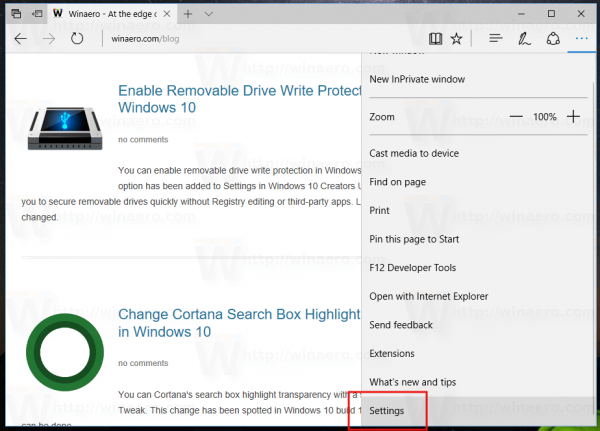
- I inställningsfönstret klickar du påinställningarArtikel.
- I Inställningar, bläddra ner tillAvancerade inställningaroch klicka på knappenVisa avancerade inställningar.
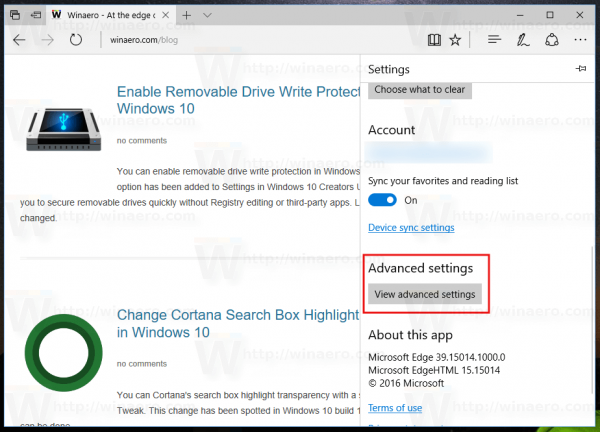
- Bläddra nedåt Advansade inställningarsida tillSmåkakoroch klicka påRensa bokdataknapp.
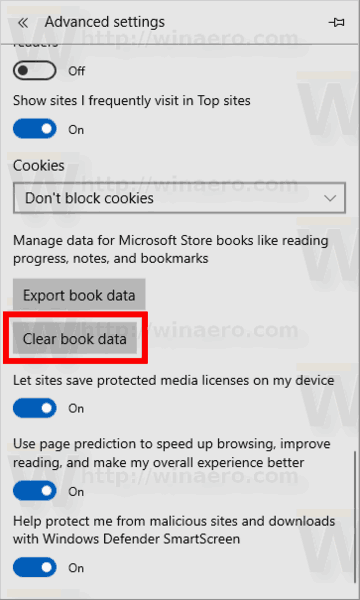
- Bekräfta åtgärden i nästa dialogruta. Klicka påRadera dataknapp.
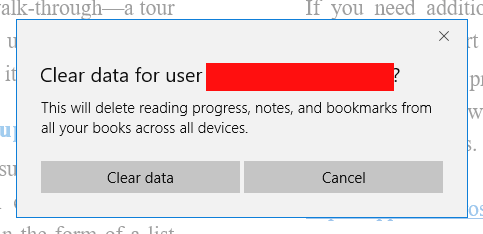
En liten textetikett 'Allt klart!' indikerar att dina bokdata har tagits bort.
Du är färdig.
Edge fick en hel del förändringar med de senaste versionerna av Windows 10. Webbläsaren har nu förlängning Stöd, EPUB support, en inbyggd PDF-läsare , förmågan att exportera lösenord och favoriter och ett antal andra användbara funktioner som möjligheten att gå Helskärm med en enda tangenttryckning . I Windows 10 Creators Update fick Edge stöd för flikgrupper ( Ställ flikar vid sidan av ). I Windows 10 Fall Creators Update har webbläsaren varit uppdaterad med Fluent Design .
Artiklar av intresse:
- Skriv ut webbsidor rörigt i Microsoft Edge
- Hur man stänger nedladdningsprompten i Edge med snabbtangent
- Inaktivera Edge Download Prompt i Windows 10
- Stäng av en flik i Microsoft Edge i Windows 10
Det är allt.